Tools Untuk Merubah Tampilan Android - Siapa yang tidak ingin mempunyai tampilan android miliknya berbeda dengan milik orang lain, siapapun mungkin menginginkan hal tersebut walaupun mungkin ada beberapa orang yang tidak menginginkan hal tersebut tapi untuk kalangan muda-mudi hal ini sudah umum terjadi dimana ponsel androidnya selalu berubah tampilan karena banyaknya pengembang dari software android yang selalu memberi iming-iming tampilan ponsel yang berbeda-beda.
Tampilan Android bisa dirubah sewaktu-waktu sesuai keinginan kita dari yang paling sederhana sampai yang paling extreme, untuk tutorial ini saya hanya akan menunjukkan sebuah Tools Untuk Merubah Tampilan Android yang mudah dan tidak terlalu membahayakan sistem gadget Anda meskipun mungkin jika ada kesalahan akan tetap terjadi kerusakan ringan sampai berat tapi itu semua tergantung kejelian Anda dalam mengikuti cara-cara yang saya tulis disini.
Untuk merubah tampilan Android secara sederhana kita bisa memanfaatkan tools atau alat yang bisa kita gunakan secara Offline dan pastinya kita membutuhkan koneksi internet untuk melakukan hal tersebut, Tools yang saya maksud disini adalah "Uot Kitchen" yang tersedia secara online dan Anda bisa mengaksesnya kapanpun. Didalam tools uot kitchen tersedia beberapa menu untuk merubah tampilan android dan yang bisa dirubah disini adalah tampilan Icon Battery, Signal Wifi, Status Bar, Pop-up, Lockscreen, Efek Window ketika membuka menu, Fonts/Huruf, serta Boot animation(Tampilan Booting saat pertama ponsel dihidupkan).
Proses merubah tampilan Android menggunakan tools Uot Kitchen ini berdasarkan apa yang sudah saya lakukan, Syarat yang harus dipenuhi dalam proses ini adalah Android Anda harus sudah di ROOT supaya bisa mengambil, merubah, maupun memodifikasi apa yang ada di dalam ponsel.
Bahan yang diperlukan
Jalankan Aplikasi Root Explorer dan copy tiga buah file didalam system Android Anda yaitu
1. SystemUI.apk yang letaknya berada di root/system/app
2. framework-res.apk yang letaknya berada di root/system/framework
3. twframework-res.apk yang letaknya berada di root/system/framework (tidak terlalu dibutuhkan tapi copy saja untuk persediaan)
.
Tahap pemrosesan
Jika semua sudah tersedia silahkan menuju Uot Kitchen atau Disini
Didalam situs Uot Kitchen Anda akan diberikan menu untuk merubah tampilan android Anda diantaranya
Battery
Berfungsi untuk merubah tampilan dari Icon Battery
Centang Use this mod untuk memunculkan pilihan bentuk Icon
Icons
Centang Use this mod untuk memunculkan pilihan bentuk Icon
Status bar
Centang Use this mod untuk memunculkan pilihan
Popup, Lockscreen, Window, Fonts, Bootanimation: Langkahnya sama seperti di atas jadi sesuaikan dengan keinginan (Capek bikin Sreenshoot Gambar Hehehe...)
File upload
Pada menu Select flashable zip scripting : pilih Type Galaxy (Tergantung dari jenis Android yang Anda miliki)
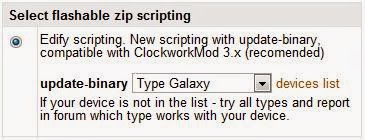
Pada menu ThemeChooser preview : unchek Generate preview for ThemeChooser.
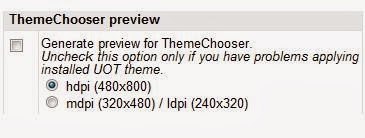
Pada menu Select your rom from kitchen’s list, or upload your own files : Klik Upload system files.
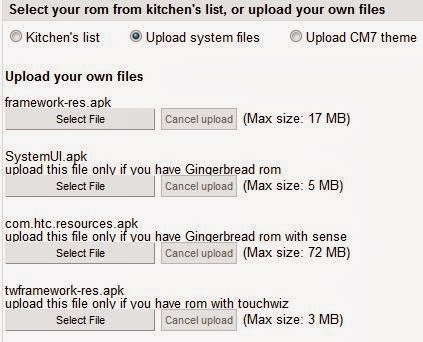
Upload file yang telah Anda copy: SystemUI.apk, framework-res.apk, File twframework-res.apk (di upload boleh, tidak di upload juga tidak apa-apa)
.
Summary
Klik tombol Submit work to kitchen (di bagian bawah)

Catat Nomor Pesanan seperti contoh gambar dan tunggu kurang lebih 5-10 menit dan pesanan Anda akan siap.
Proses Pengambilan Pesanan
Klik menu Pickup
Lalu Cari Nomor Pesanan yang telah Anda catat tadi kemudian download filenya.
Proses Install Pada Android
1. Simpan file yang telah Anda download dari Uot Kitchen dan simpan di SdCard.
2. Masuk ke Recovery Mode atau CWM (Tiap merk Android beda cara masuk ke Recovery Mode jadi sesuaikan dengan Android Anda sendiri dan jika tidak tahu silahkan cari di mbah Google)
3. Pilih Install Zip from sdcard, pilih file tadi dan tekan ok
4. Reboot
Selesai dan selamat menikmati tampilan baru gadget Anda.
Tampilan Android bisa dirubah sewaktu-waktu sesuai keinginan kita dari yang paling sederhana sampai yang paling extreme, untuk tutorial ini saya hanya akan menunjukkan sebuah Tools Untuk Merubah Tampilan Android yang mudah dan tidak terlalu membahayakan sistem gadget Anda meskipun mungkin jika ada kesalahan akan tetap terjadi kerusakan ringan sampai berat tapi itu semua tergantung kejelian Anda dalam mengikuti cara-cara yang saya tulis disini.
Untuk merubah tampilan Android secara sederhana kita bisa memanfaatkan tools atau alat yang bisa kita gunakan secara Offline dan pastinya kita membutuhkan koneksi internet untuk melakukan hal tersebut, Tools yang saya maksud disini adalah "Uot Kitchen" yang tersedia secara online dan Anda bisa mengaksesnya kapanpun. Didalam tools uot kitchen tersedia beberapa menu untuk merubah tampilan android dan yang bisa dirubah disini adalah tampilan Icon Battery, Signal Wifi, Status Bar, Pop-up, Lockscreen, Efek Window ketika membuka menu, Fonts/Huruf, serta Boot animation(Tampilan Booting saat pertama ponsel dihidupkan).
Proses merubah tampilan Android menggunakan tools Uot Kitchen ini berdasarkan apa yang sudah saya lakukan, Syarat yang harus dipenuhi dalam proses ini adalah Android Anda harus sudah di ROOT supaya bisa mengambil, merubah, maupun memodifikasi apa yang ada di dalam ponsel.
Bahan yang diperlukan
Jalankan Aplikasi Root Explorer dan copy tiga buah file didalam system Android Anda yaitu
1. SystemUI.apk yang letaknya berada di root/system/app
2. framework-res.apk yang letaknya berada di root/system/framework
3. twframework-res.apk yang letaknya berada di root/system/framework (tidak terlalu dibutuhkan tapi copy saja untuk persediaan)
.
Tahap pemrosesan
Jika semua sudah tersedia silahkan menuju Uot Kitchen atau Disini
Didalam situs Uot Kitchen Anda akan diberikan menu untuk merubah tampilan android Anda diantaranya
Battery
Berfungsi untuk merubah tampilan dari Icon Battery
Centang Use this mod untuk memunculkan pilihan bentuk Icon
Klik untuk memperbesar gambar
Icons
Centang Use this mod untuk memunculkan pilihan bentuk Icon
Klik untuk memperbesar gambar
Status bar
Centang Use this mod untuk memunculkan pilihan
Klik untuk memperbesar gambar
Popup, Lockscreen, Window, Fonts, Bootanimation: Langkahnya sama seperti di atas jadi sesuaikan dengan keinginan (Capek bikin Sreenshoot Gambar Hehehe...)
File upload
Pada menu Select flashable zip scripting : pilih Type Galaxy (Tergantung dari jenis Android yang Anda miliki)
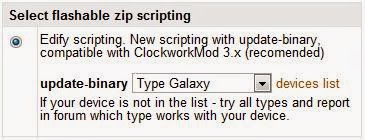
Pada menu ThemeChooser preview : unchek Generate preview for ThemeChooser.
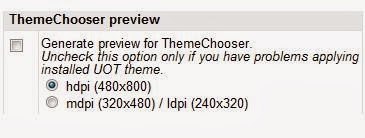
Pada menu Select your rom from kitchen’s list, or upload your own files : Klik Upload system files.
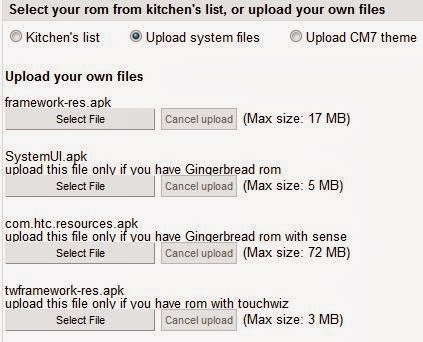
Upload file yang telah Anda copy: SystemUI.apk, framework-res.apk, File twframework-res.apk (di upload boleh, tidak di upload juga tidak apa-apa)
.
Summary
Klik tombol Submit work to kitchen (di bagian bawah)

Catat Nomor Pesanan seperti contoh gambar dan tunggu kurang lebih 5-10 menit dan pesanan Anda akan siap.
Proses Pengambilan Pesanan
Klik menu Pickup
Lalu Cari Nomor Pesanan yang telah Anda catat tadi kemudian download filenya.
Proses Install Pada Android
1. Simpan file yang telah Anda download dari Uot Kitchen dan simpan di SdCard.
2. Masuk ke Recovery Mode atau CWM (Tiap merk Android beda cara masuk ke Recovery Mode jadi sesuaikan dengan Android Anda sendiri dan jika tidak tahu silahkan cari di mbah Google)
3. Pilih Install Zip from sdcard, pilih file tadi dan tekan ok
4. Reboot
Selesai dan selamat menikmati tampilan baru gadget Anda.



kalo mau ngintal zip lalu prosesnya eror direcovery mode trus gmna gan
ReplyDeletekalo sebelumnya udah di Backup tinggal di Restore aja mas
Deletemaksudnya gan ?
ReplyDeletefile pesanan saya kan sudah saya download dan saya taruh sdcard, trus saya masuk recovery mode lalu instal from sdcard dan "eror" gan ?
saya itu belum make CWM gan?
ReplyDeleteHpnya error gak mas kalo gak error coba install pake cwm kalo error baca ini untuk memperbaiki http://bl1t4r.blogspot.com/2013/01/cara-mudah-flash-android-tanpa-pc.html baca jg comment yg ada karena ada pemecahan masalah juga di comment tersebut
DeleteGan itu istal via cwmnya sekalian smuanya baru di reboot apa satu2
ReplyDeleteLangsung saja sob
Deletegan...ini lewat pc ya....
ReplyDeleteIya sob, kalo hpnya kuat bisa kok lewat hp juga browsernya pake opera browser dg mode tampilan desktop
Deletehp andromax C bisa di edit juga gk??
ReplyDeleteSemua jenis android bisa dirubah sob
Deletegan untuk mengembalikanya gmn
ReplyDeleteBahan yang sudah di copy yang belum di modifikasi itu di install lagi sob atau kalo sebelumnya sudah di backup pake CWM bisa di restore
Delete